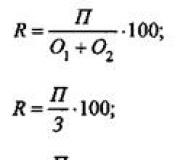Начало работы в 1с управление торговлей 11.3.
Документооборот закупок можно вести как с оформлением заказов поставщикам, так и без них, регистрируя лишь фактические поступления товаров на склады предприятия. Заказ поставщику может быть оформлен как в рамках долгосрочного торгового соглашения с поставщиком, так и независимо. Если заказ поставщику создается в рамках соглашения, условия закупок, определенные в соглашении, копируются в заказ и могут быть при необходимости уточнены.
Оформление происходит в журнале «Заказы поставщикам», который находится в разделе меню «Закупки».
Возле названия, в верхней части, имеется значок в виде звездочки, нажатием на него можно занести данный журнал в группу «Избранное» для быстрого доступа.
Звездочка располагается в меню программы, в левой верхней части экрана. Обратите внимание, что панель «Меню» находится сверху, а все открытые вкладки снизу.
В журнале, для удобства, имеются несколько видов сортировок документов: по текущему состоянию, по сроку выполнения, по приоритету и по менеджеру. Есть поиск, который представлен клавишей «Найти».
Необходимый документ можно найти по номеру, сумме, поставщику и т.д. Также, через соответствующие кнопки, можно создать на основании другой документ, сформировать отчет и вывести на печать.
Программа 1С:Управление торговлей 8.3 (1С УТ) предназначена для повышения эффективности работы торговых предприятий. Результат достигается за счет автоматизации следующих направлений:
Управление продажами
Программа позволяет полностью автоматизировать управление продажами: фиксировать историю переговоров с клиентами; отслеживать работу с выставленными коммерческими предложениями, оформленными заказами; планировать приход денежных средств; контролировать задолженность клиентов; автоматически формировать необходимую документацию.
Управление запасами
Программный продукт позволяет вести ордерный складской учет с возможностями настройки; адресное хранение; размещение поступлений; контролировать сборку товара; корректно учитывать инвентаризации; организовать резервирование товара с учетом текущих остатков, зарезервированного товара и будущих поступлений; в 1С:Предприятие 8. Управление торговлей возможно автоматически формировать заказ с учетом заданного алгоритма.
Управление закупками
В программе реализована возможность сравнения цен и условий работы поставщиков; поэтапных оплат, отслеживания состояния заказов и задолженности перед поставщиками.
Денежные средства
Система позволяет полностью контролировать движение денежных средств, планируя входящие оплаты от клиентов и исходящие платежи поставщикам. Используя программу, Вы можете повысить оперативность учета, организовать учет расчетов с банком по эквайринговым операциям, а также автоматически выявлять ошибки учета и вносить исправления.
Финансовый учет
Конфигурация 1С:Управление торговлей 8.3 поддерживает схемы работы с одним и несколькими юридическими лицами внутри компании (закупка на одну организацию, продажа от другой, автоматическое оформление перепродаж). При этом реализованы распределение себестоимости и выручки, учет прочих расходов и настраиваемые аналитические отчеты.
Управления правилами продаж, маркетинг
Этот блок включает настраиваемый механизм ценообразования, учитывающий закупочные цены поставщиков и рыночные цены конкурентов; автоматический расчет скидок, наценок и других условий продаж для групп клиентов; формы учета источников рекламы.
1С:Управление торговлей 8.3 редакция 11
1С Управление торговлей 11 – современное решение разработанное на платформе «1С:Предприятие 8.3» для автоматизации оптово-розничной торговли.
Наиболее важными отличиями версии 11 от ранних версий являются:
- Усовершенствованные возможности управления взаимоотношениями с клиентами (CRM), включающие: регламентацию процесса продажи; автоматизацию подготовки продажи; формирование воронки продаж; накопление подробной информации о контрагенте.
- Управление правилами продаж, маркетингом. Улучшены: процесс ценообразования, управление скидками, механизм сегментации клиентов; введено понятие торгового соглашения, учитывающего все условия продаж; возможен учет источников рекламы.
- Управление продажами: коммерческие предложения позволяют фиксировать переговоры о составе и условиях сделок; введен статус заказа; возможность указания графика оплаты для планирования поступлений и контроля задолженности.
- Управление торговыми представителями предполагает закрепление торгового представителя; контроль выполнения задач; реализована возможность работы с КПК.
- Денежные средства: в 1С УТ реализован платежный календарь, формирование и утверждение заявок на оплату, контроль наличных и безналичных денежных средств.
- Управление складом: резервирование товара с учетом будущих приходов, планирование складских запасов, возможность ордерной схемы работы, автоматический расчет заказов товара, управление перемещением товара.
- Финансовый учет: усовершенствованы инструменты анализа, улучшен расчет себестоимости, учет и распределение прочих затрат и расходов, возможна схема работы, когда товар закупается от одних компаний, а продается от других.
- Новые технические решения, позволяющие работать в режиме тонкого клиента и веб-клиента.
В «Софт-Юнити» Вы можете купить 1С:Управление торговлей 8 редакция 11 по официальной цене от разработчика. Базовая (однопользовательская) версия – 3000 руб.; ПРОФ (многопользовательская) версия – 17400 руб.; а также комплексные поставки, включающие CRM или системы администрирования сайта «Битрикс».
Также конфигурация поставляется в виде модуля в рамках систем: 1С:УПП, 1С:Комплексная автоматизация, предназначенных для создания единого информационного пространства в средних и крупных компаниях.
Автоматизация на базе 1С:Предприятие 8 Управление торговлей

Программа позволяет повысить эффективность работы компании за счет автоматизации рутинных задач отдела продаж, отдела закупок и склада. Внедрение программного продукта 1С Предприятие 8.3 Управление торговлей позволит:
Отделу продаж больше времени посвящать непосредственно продажам и работе с клиентами;
Складу - актуализировать остатки, снизить пересорт и недостачи, повысить оперативность отработки заказов;
Отделу закупок – поддерживать оптимальное количество товара и полностью контролировать взаимодействие с поставщиками;
В результате повышается эффективность труда, качество и оперативность обслуживания клиентов, как следствие растет оборот, рентабельность и прибыль организации.
Конфигурация 1С:Управление торговлей для руководителей разного уровня
Программный продукт предоставляет широкие возможности и качественную поддержку деятельности по управлению предприятием менеджерам различных уровней.
Топ-менеджерам торговых компаний программа поможет значительно повысить эффективность работы предприятия за счет полной автоматизации рутинных операций, которые ранее выполнялись на бумаге или Excel. В конфигурации 1С:Управление торговлей 8 редакция 11 учет производится в реальном времени и масштабе, информация готовится быстро и в удобной форме. Это способствует оперативному принятию решений на разных уровнях. Система адаптирована под реальные потребности торговых компаний и в кратчайшие сроки с момента внедрения способствует росту основных показателей бизнеса.
1С УТ предусматривает полный комплекс поддержки для руководителей и специалистов торговых подразделений. Она позволяет легко осуществлять:
- Формирование необходимых управленческих отчетов;
- Управление ценообразованием и движением товаров;
- Контроль исполнения заказов;
- Управление складскими запасами;
- Анализ финансовых показателей
Торговля (как оптовая, так и розничная) является одним из самых распространенных видов хозяйственной деятельности. Торгуют все: начинающие предприниматели и состоявшиеся бизнесмены, государственные магазины и частные супермаркеты, мелкие спекулянты и крупные торгово-промышленные группы. Популярность этого вида деятельности объясняется в первую очередь относительной простотой, особенно в сравнении с такими отраслями, как производство, строительство или сельское хозяйство: дорогостоящее оборудование не требуется, вложения минимальны (особенно, если брать товар на реализацию или на условиях отсрочки платежа), специальное образование не обязательно, и т.д. Поэтому, кстати, торговля как род занятий для многих предпринимателей является своего рода «стартовой площадкой»: практический весь крупный современный бизнес в свое время начинался с коммерческих киосков, торговых палаток и мелких лавок.
Современные торговые предприятия предлагают своим клиентам широчайший ассортимент товаров, который исчисляется тысячами и десятками тысяч наименований. Причем многие позиции могут реализовываться на разных условиях: предоплата, отсрочка платежи, скидка, наценка, объем партии, и т.д. Клиенты зачастую делятся на категории – VIP-клиент, обычный клиент, постоянный клиент, мелкооптовый клиент, и т.д. Товарные позиции могут комплектоваться и разукомплектовываться, многие товары подлежат обязательной сертификации и гигиеническим исследованиям, некондиционные позиции необходимо списывать, на складах периодически должна проводиться инвентаризация, каждая компания должна иметь свою маркетинговую политику и т.д., вообщем – современное торговое предприятие представляет живой организм, находящийся в постоянном движении.
Очевидно, что вся эта кипучая деятельность требует автоматизации. Для решения этой задачи существуют специальные программные средства, и в этой книге мы познакомим вам с самым популярным продуктом, предназначенным для автоматизации деятельности торгового предприятия – «1С Управление торговлей», которое реализовано на новейшей технологической платформе версии 1С 8.2.
Глава 1.
Первое знакомство с «1С Управление торговлей 8.2»
Первая глава книги содержит основные сведения о программе «1С Управление торговлей 8.2». Вы узнаете, каковы функциональные возможности этого типового решения, каковы особенности программы по сравнению с предыдущими версиями, как запускать программу, создавать и выбирать информационные базы, а также о многом другом.
Функциональные возможности типового решения
Одним из ключевых достоинств рассматриваемой конфигурации является гибкость платформы, что позволяет широко применять программу в самых различных областях. Реализованные механизмы управления оптовыми и розничными продажами, маркетинговыми мероприятиями, оптовыми закупками, складом и финансами предприятия, прочими активами и пассивами открывают широкие возможности для ведения учета и выходят далеко за рамки традиционных учетно-управленческих стандартов.
Задачи, решаемые с помощью программы «1С: Управление торговлей 8.2», можно сформулировать следующим образом.
Управление запасами и закупками товарно-материальных ценностей.
Ведение первичной документации с отражением данных в учете и выводом документов на печать.
Оформление и учет складских операций, ведение складской документации, проведение инвентаризации хранящихся на складе ценностей.
Учет внутреннего перемещения товарно-материальных ценностей.
Планирование и контроль финансовых ресурсов компании.
Расчет финансового результата деятельности компании.
Учет и корректировка задолженности, проведение взаимозачетов, списание задолженности.
Ведение многовалютного учета.
Проведение и учет маркетинговых мероприятий компании, с проведением множества анализов и формированием разнообразной отчетности.
Формирование политики ценообразования и контроль ее исполнения.
Автоматизация работы с торговыми представителями компании.
Ведение обширной клиентской базы с возможностью хранения самой разнообразной информации по каждому контрагенту.
Управление оптовой и розничной торговлей с учетом всех сделок, формированием заказов, оформление поступлений, продаж и возвратов товарно-материальных ценностей.
Автоматизация и учет сервисного обслуживания клиентов.
Учет наличных и безналичных денежных средств предприятия, ведение кассовой книги, учет подотчетных средств.
Настройка, формирование и вывод на печать разнообразной отчетности по проведенным операциям.
Использование встроенного органайзера для повышения удобства и эффективности работы.
Настройка и использование Рабочего стола применительно к своим потребностям.
Помимо перечисленных, с помощью рассматриваемой конфигурации можно решать и целый ряд иных задач, наличие которых может быть обусловлено спецификой конкретного предприятия.
Запуск конфигурации и выбор режима работы
Каждый программный продукт семейства 1С может работать в двух режимах: «1С: Предприятие» (прикладное решение) и «Конфигуратор».
Выбор режима осуществляется нажатием соответствующей кнопки в окне запуска программы (рис. 1.1).
Режим «1С: Предприятие» – это прикладное решение программы в соответствии с ее предназначением. Другими словами, именно в данном режиме работают бухгалтеры, финансисты, менеджеры и другие конечные пользователи программы.
Что касается режима «Конфигуратор», то он предназначен для настройки и администрирования программы. Здесь создаются и редактируются объекты конфигурации, настраиваются интерфейсы и диалоговые окна, определяется вид и содержимое печатной формы документов, а также выполняется целый ряд иных подобных действий. Обычно с Конфигуратором работает системный администратор либо иной уполномоченный специалист, поскольку это требует специфических знаний (навыков администрирования, и др.).
Здесь мы не будем детально рассматривать вопросы конфигурирования 1С, поскольку для знакомства с этой темой предназначена специальная литература. Отметим, что рядовому пользователю без самых серьезных на то оснований не рекомендуется самостоятельно редактировать Конфигуратор: это может нарушить целостность данных, да и вообще привести к непредсказуемым последствиям.
Однако некоторые настройки программы вынесены в режим работы прикладного решения. Вы можете их редактировать самостоятельно, и о том, как это делается, будет рассказано ниже, в соответствующем разделе.
Для запуска программы используйте соответствующий ярлык на Рабочем столе (при установке 1С он выводится на Рабочий стол автоматически). Щелкните на нем дважды мышью – в результате откроется окно запуска, которое показано на рис. 1.1.
Рис. 1.1. Окно запуска программы
В данном окне осуществляется выбор требуемого режима работы (кнопки 1С:Предприятие и Конфигуратор), а также информационной базы.
Список информационных баз формируется в центральной части окна. В данном списке может присутствовать информационная база с демонстрационной конфигурацией; эта база входит в комплект поставки и предназначена для предварительного знакомства с программой. Выбор информационной базы осуществляется щелчком мыши на соответствующей позиции списка. Вы можете добавлять в список новые либо редактировать и удалять имеющиеся информационные базы – для этого предназначены соответствующе кнопки в правой части окна.
ПРИМЕЧАНИЕ
В данном случае информационная база – это данные, с которыми вы планируете работать в предстоящем сеансе работы.
В нижней части окна отображается путь к каталогу информационной базы, на которой установлен курсор.
Порядок действий при запуске программы выглядит следующим образом: вначале нужно в окне запуска выбрать щелчком мыши информационную базу, а затем нажать кнопку 1С: Предприятие или Конфигуратор – в зависимости от того, в каком режиме требуется запустить программу. Как мы уже отмечали ранее, использование программы по назначению осуществляется в режиме «1С Предприятие».
Состав и структура типового решения
Пользователи предыдущих версий программы сразу обращают внимание на то, что в новой версии конфигурации кардинально изменился пользовательский интерфейс. На первых порах это может вызывать определенные затруднения, но адаптация проходит быстро, поскольку преимущества новой структуры типового решения очевидны.
Главное окно программы «1С Управление торговлей 8.2» показано на рис. 1.2.

Рис. 1.2. Главное окно программы
В верхней части интерфейса находится панель разделов, которая включает в себя ссылки на следующие разделы программы: Рабочий стол, Маркетинг, Оптовые продажи, Розничные продажи, Запасы и закупки, Финансы (этот раздел открыт на рис. 1.2), Нормативно-справочная информация, Органайзер и Администрирование. Первое, что должен сделать пользователь после запуска программы – это выбрать раздел, в котором он планирует работать. В процессе работы пользователь может свободно переходить из одного раздела в другой – в зависимости от того, что он намерен делать.
Кратко охарактеризуем все разделы программы «1С Управление торговлей 8.2».
Рабочий стол. В этом разделе можно сформировать перечень наиболее актуальных задач, документов и прочих объектов. Иначе говоря, все, что требует первоочередного реагирования, выводится на Рабочий стол. Этот раздел не является обязательным для использования, но повышает удобство и комфорт работы.
Маркетинг. В данном разделе формируется маркетинговая политика торгового предприятия: формируются виды цен и ценовые группы, настраиваются типовые соглашения с клиентами, определяются условия предоставления скидок и наценок, планируются и проводятся маркетинговые мероприятия, и т.д. Данные раздела Маркетинг впоследствии могут использоваться в других разделах программы.
Оптовые продажи. В этом разделе осуществляется организация и учет оптовых продаж предприятия. В частности, здесь оформляются сделки, ведутся клиентские заказы, выписываются товарно-сопроводительные документы, счета на оплату и документы на возврат товаров от клиентов, ведется работа с торговыми представителями, и др.
Розничные продажи. Этот раздел используется предприятиями, осуществляющими розничную торговлю. Здесь выписываются чеки, формируется список торговых точек, ведется документация розничных продаж. При этом можно использовать внешнее оборудование (фискальные регистраторы, эквайринговые терминалы, сканеры штрих-кода и др.), которое предварительно нужно подключить и настроить в разделе Администрирование.
Запасы и закупки. В данном разделе ведется учет оптовых закупок предприятия, а также складской учет. Здесь осуществляется регистрация цен партнеров, оформляются заказы поставщикам, регистрируются товарно-сопроводительные документы на поступление ценностей и на возврат товаров поставщикам, ведется складская документация, оформляются документы на внутреннее перемещение товаров, а также выполняется целый ряд иных действий по управлению запасами и закупками торгового предприятия.
Финансы. Название раздела говорит само за себя: он предназначен для учета денежных средств, а также расчета финансового результата деятельности предприятия. В данном разделе ведется вся документация по учету денежных средств (кассовые ордера, платежные поручения, кассовая книга, авансовые отчеты и др.), формируются статьи доходов и расходов, оформляются заявки на расходование и распоряжения на перемещение денежных средств, ведется расчет и корректировка задолженности, формируется платежный календарь, настраивается распределение выручки и себестоимости продаж по направлениям деятельности, и т.д.
Нормативно-справочная информация. В этом разделе осуществляется ввод нормативно-справочной информации, которая необходима для использования программы. В частности, именно здесь заполняется большинство справочников и классификаторов. В программе 1С справочник – это хранилище основной, базовой информации, без которой невозможно эксплуатация программы. Например, чтобы сформировать документ на поступление товарно-материальных ценностей, нужно указать в нем поставщика, от которого поступили ценности, сформировать перечень этих ценностей, указать склад, на который они будут оприходованы, и т.д. Все эти сведения берутся из соответствующих справочников, куда их следует ввести заранее. Отметим, что добавлять позиции в справочники можно и по мере эксплуатации программы (например, непосредственно при вводе документов), но намного удобнее ввести необходимый минимум сведений заранее, чтобы не отвлекаться на это впоследствии.
Органайзер. В программе «1С Управление торговлей 8.2» имеется встроенный органайзер, который позволяет организовать работу и рационально использовать рабочее время. В данном разделе вы можете настроить учетные записи электронной почты, сформировать списки заданий и исполнителей, планировать встречи, взаимодействия и прочие мероприятия.
Администрирование. В данном разделе собраны все основные параметры настройки программы, и здесь же выполняются многие действия по ее администрированию. Здесь формируются списки пользователей информационной базы, настраиваются их права доступа, ведется журнал регистрации системных событий, выполняется настройка параметров учета и т.д.
Как мы уже отмечали ранее, выбор раздела осуществляется щелчком мыши на соответствующей ссылке панели разделов.
В каждом разделе имеется своя панель навигации и панель действий. С помощью панели навигации осуществляется выбор требуемых режимов работы и активизация соответствующих функций программы, а панель действий предназначена главным образом для формирования отчетности и перехода к некоторым сервисным функциям программы. Панель навигации расположена в левой части раздела, а панель действий – вверху, сразу под ссылками панели навигации. На рис. 1.3 показаны все панели интерфейса программы (в данном случае открыт раздел Розничные продажи).

Рис. 1.3. Панели интерфейса программы
Что касается главного меню программы, которое в предыдущих версиях располагалось вдоль верхней границы интерфейса и включало в себя пункты Файл, Правка, Операции, Сервис и др., то оно теперь вызывается с помощью кнопки со стрелочкой, расположенной слева вверху главного окна (рис. 1.4).

Рис. 1.4. Главное меню программы
Далее, в процессе изучения программы, мы будем обращаться к некоторым командам главного меню. Отметим, что они не оказывают непосредственного влияния на функциональность прикладного решения, а также на порядок использования программы, а заключают в себе главным образом сервисные и вспомогательные функции.
В центральной части главного окна программы отображается содержимое текущего режима работы. Например, если в панели навигации раздела Финансы щелкнуть на ссылке Приходные кассовые ордера, то в центральной части интерфейса отобразится список сформированных ранее приходных кассовых ордеров (см. рис. 1.2). Если же вы хотите, чтобы содержимое текущего режима работы отображалось в отдельном окне – щелкните мышью на соответствующей ссылке, удерживая нажатой клавишу Shift.
Для работы в выбранном режиме работы предназначены кнопки инструментальной панели, меню Все действия, а также команды контекстного меню, вызываемого нажатием правой кнопки мыши. На рис. 1.2 инструментальная панель включает в себя кнопки Создать, Найти, Печать, а также еще несколько кнопок, названия которых отображаются в виде всплывающих подсказок при подведении к ним указателя мыши. Меню Все действия находится в правой части инструментальной панели и представляет собой аналог меню Действия, хорошо знакомого пользователям предыдущих версий программы. Что касается контекстного меню, то некоторые его команды дублируют соответствующие кнопки инструментальной панели и команды меню Все действия. Отметим, что содержимое контекстного меню может зависеть от текущего режима работы (например, при работе со списком документов и в режиме редактирования документа контекстное меню будет включать в себя разные команды).
В общем случае работа с программой ведется по следующему алгоритму: вначале выбирается требуемый раздел, а затем в панели навигации или в панели действий щелчком мыши указывается режим работы, в котором и выполняются все дальнейшие действия. Самые актуальные задачи для быстрого доступа к ним можно вывести на Рабочий стол – специальный раздел, содержимое которого вы формируете самостоятельно.
Сочетания клавиш, которые можно использовать в программе («горячие клавиши»)
В программе можно использовать так называемые «горячие клавиши». Например, добавление новой позиции (документа, товара и др.) производится с помощью клавиши Insert, переход в режим редактирования позиции осуществляется нажатием клавиши F2, пометка позиции на удаление (а также снятие такой пометки) – нажатием клавиши Delete, и т.д. Далее мы приводим перечень «горячих клавиш», которые наиболее востребованы у пользователей.
Таблица 1.1.
«Горячие клавиши» общего назначения


Таблица 1.2.
Глава 2.
Быстрый старт
Содержимое этой главы адресовано тем, кому необходимо срочно воспользоваться программой, но времени на полноценное ее изучение в данный момент нет. Иначе говоря, здесь мы покажем, как выполнять в программе «1С Управление торговлей 8.2» некоторые наиболее востребованные у большинства пользователей операции.
Основные этапы работы с программой
Порядок использования программы и последовательность выполнения основных действий и процедур в немалой степени может зависеть от особенностей организации учетных и управленческих процессов на конкретном предприятии. Тем не менее, правильная эксплуатация программы подразумевает поэтапный порядок работы. Чтобы не путаться и сразу понять, в каком порядке следует организовать свою работу, внимательно ознакомьтесь с данным разделом. Учтите, что здесь мы лишь вкратце охарактеризуем основные этапы работы, а более подробное их описание приводится далее, в соответствующих главах книги.
Первое, что нужно сделать перед эксплуатацией программы – это просмотреть и, при необходимости – отредактировать параметры ее настройки. По умолчанию предлагаются настройки, которые являются оптимальными для большинства пользователей, но иногда их приходится подкорректировать, чтобы максимально адаптировать программу к потребностям конкретного предприятия.
В режиме «1С Предприятие» имеется несколько команд, предназначенных для перехода к соответствующим настройкам программы.
С помощью команд подменю Сервис?Настройка интерфейса осуществляется переход в режим настройки панели разделов, панели навигации, панели действий, а также Рабочего стола. Более подробно об этом мы поговорим в следующей главе.
Команда главного меню Сервис?Параметры предназначена для перехода в режим просмотра и редактирования дополнительных параметров работы программы. Как показывает практика, в большинстве случаев параметры, предлагаемые по умолчанию, являются оптимальными для большинства пользователей.
Однако самым важным элементом настройки программы является настройка параметров учета. Переход в данный режим осуществляется из раздела Администрирование с помощью пункта Настройка параметров учета, расположенного в панели действий. В данном режиме определяется общая стратегия учета и концептуальная направленность использования конфигурации. В частности, для каждого раздела программы вы указываете, какие возможности и функции вы намерены использовать, а какие – нет. Например, если вы хотите использовать ценовые группы – установите соответствующий флажок в разделе Маркетинг. Если же ваше предприятие занимается только оптовой торговлей, а розница вас не интересует – снимите в разделе настройки Розничные продажи флажок Использовать розничные продажи (в этом случае в панели разделов исчезнет ссылка на раздел Розничные продажи). Более подробно порядок настройки параметров учета мы рассмотрим в соответствующем разделе следующей главы.
Следующий этап подготовки к работе – это ввод исходных данных в справочники, каталоги и классификаторы. В них хранится вся информация, которая необходима для дальнейшей работы. В частности, сведения о партнерах, с которыми сотрудничает предприятие, хранятся в справочнике партнеров, ассортимент товарно-материальных ценностей формируется в справочнике номенклатуры, данные о складах хранятся в справочнике складов, и т.д. Например, при формировании документа на отпуск товарно-материальных ценностей вам понадобятся сведения как минимум из четырех справочников: номенклатуры, организаций, складов и партнеров. Вводить и редактировать данные в справочниках можно и в процессе работы (например, из режима редактирования документа вы всегда можете перейти в режим редактирования справочника и добавить в него необходимые данные), но намного удобнее ввести в справочники необходимый минимум сведений заранее, чтобы впоследствии не отвлекаться и не тратить на это дополнительное время.
О том, что такое программное обеспечение 1С, написано и рассказано очень много. Я и сам уже писал об этом программном продукте, например, в статье «Что такое 1С». И все равно по поводу этой программы и ее конфигураций возникает множество вопросов. Мне часто приходится пояснять руководителям, сотрудникам и разработчикам что такое «1С Управление торговлей редакция 11» или «1С Предприятие», чем одна конфигурация отличается от другой и как их правильно выбирать. А потому я решил серию статей посвятить особенностям типовых конфигураций. И для начала, поговорим о конфигурации «1С Управление торговлей».
Что такое типовая конфигурация
Типовые конфигурации 1С – это готовые программные решения, созданные разработчиками 1С для определенных отраслей и направлений деятельности. Всего существует около 20 типовых решений, но основных – всего 5:
- 1С.Управление производственным предприятием 1.3
- 1С.ERP
- 1С.Управление торговлей редакция 11
- 1С.Розница 2
- 1С.Бухгалтерия 3
- 1С.Зарплата и Управление персоналом.
Остальные типовые решения не настолько распространены, это преимущественно муниципальные или бюджетные (государственные) решения. Их внедрение редко вызывает вопросы.
Всевозможные отраслевые и специализированные решения, которые не представлены в списке типовых конфигураций 1С, являются продуктами, полностью разработанными компаниями-партнерами на базе 1С либо какими-то доработками типовых решений под нужды определенной отрасли.
Где применяется 1С.Управление торговлей
1С.Управление торговлей – это современный продукт, предназначенный для повышения эффективности бизнеса торгового предприятия.
Я считаю его малоинформативным. Оно не позволяет понять, каким образом повышается эффективность, о какой именно эффективности идет речь, и в чем польза внедрения этого программного продукта и о каких видах торговли идет речь.
Я предлагаю такое определение:
1С.Управление торговлей – это программа автоматизации учета для дистрибьюторских и оптовых торговых компаний.
При этом важно понимать, что оптовая торговля – это совсем не обязательно продажа крупных партий товара. Основное отличие оптовой торговли от розницы заключается в том, что оптовые компании осуществляют продажу не конечному потребителю, а для последующей перепродажи.
Например, если человек покупает в магазине или на складе ботинки для того, чтобы их носить, это – розничная торговля. А если покупка осуществляется для дальнейшей перепродажи, то даже при покупке одной или двух пар ее правильнее относить к опту.
Важно понимать, что здесь я говорю не об объемах продаж, а о принципах и особенностях учета и работы с покупателями. Для продаж конечным потребителям компания 1С создала отдельную конфигурацию – 1С.Розница. А потому не стоит для работы с конечными покупателями использовать 1С. Управление торговлей и наоборот.
 Каждая из конфигураций 1С состоит из следующих основных элементов – это справочники, журналы, документы, отчеты. Здесь я буду говорить о том, что видит пользователь программного продукта, а также какими особенностями отличаются основные элементы в 1С.Управлении торговлей.
Каждая из конфигураций 1С состоит из следующих основных элементов – это справочники, журналы, документы, отчеты. Здесь я буду говорить о том, что видит пользователь программного продукта, а также какими особенностями отличаются основные элементы в 1С.Управлении торговлей.
Справочники
Основные сведения, необходимые для работы, в том числе, данные о товарах и покупателях, хранятся в Справочниках.
В конфигурации 1С.Управление торговли основные справочники:
- Партнеры
- Организации
- Номенклатура.
Остальные справочники или подчинены этим справочникам или не так значительны.

Партнеры
Партнеры делятся на следующие категории: клиенты, контрагенты и поставщики. И здесь очень часто начинается путаница. Давайте разберемся, что означает каждый из терминов в 1С.Клиенты –
это общий справочник всех покупателей, независимо от их статуса (юридическое или физическое лицо). Технически это тот же самый справочник Партнеры, но с признаком Клиент.
Поставщики –
это общий справочник всех поставщиков, независимо от их статуса (юридическое или физическое лицо). Технически это тот же самый справочник Партнеры, но с признаком Поставщик.
Контрагенты –
организация или физическое лицо, с которым заключен договор и выписываются бухгалтерские документы.
Контакты –
представители клиентов (партнеров), отдельный справочник с ФИО, должностью и телефонами.
Например, если покупатель работал как юридическое лицо, а потом сменил статус на ИП (физическое лицо), то в 1С, несмотря на эти перемены, останется один клиент и партнер, а контрагентов, относящихся к этому клиенту, будет уже два. А если одно юридическое лицо имеет несколько отдельных магазинов, то может быть наоборот, один контрагент и несколько клиентов.
Не очень удобное ограничение касается справочника Контакты: невозможно нескольким клиентам (партнерам) назначить одно и то же контактное лицо. Мешает это ограничение редко, но и так случается.
В принципе, работа с партнерами настраивается достаточно гибко. Можно корректно и удобно отображать работу с сетями магазинов, относящихся к одному юридическому лицу или к разным, но к являющихся общей сетью с общими взаиморасчетами. В карточке справочника «Партнеры» можно указать категорию – покупатель (клиент), партнер (поставщик), конкурент или «прочее» (благотворительность, материальная помощь и другие виды некоммерческих отгрузок). При желании также настраивается клиент «конечный потребитель», к которому могут относиться различные контрагенты.
Организации
 Справочник "Организации" предназначен для хранения информации об организационной структуре компании. Кассы, банковские счета, подразделения и все что относится к регламентированному учету, так или иначе связано c этим справочником. В качестве организации можно указать как юридическое лицо (ООО, ЗАО и т.д) так и ИП.
Справочник "Организации" предназначен для хранения информации об организационной структуре компании. Кассы, банковские счета, подразделения и все что относится к регламентированному учету, так или иначе связано c этим справочником. В качестве организации можно указать как юридическое лицо (ООО, ЗАО и т.д) так и ИП.
Номенклатура
 Далее стоит рассмотреть вторую категорию справочников – Номенклатура. Сюда относятся все виды товаров и услуг, которые предлагает компания, а также их основные качества.
Далее стоит рассмотреть вторую категорию справочников – Номенклатура. Сюда относятся все виды товаров и услуг, которые предлагает компания, а также их основные качества.
Номенклатура делится на такие части:
- Карточка товара или услуги. Они хранятся в каталоге, отсортированные по папкам, соответствующим группе товаров и услуг.
- Параметры товаров: справочники веса, количества (штук, тысяч штук и пр.), характеристик.
- Цены и ценовые категории;
- Дополнительные свойства.
Важно: в номенклатуре 1С.Управления торговлей нельзя хранить комплектующие, из которых на производстве собирают готовое изделие. Эта конфигурация не предназначена для подобных функций. В справочнике Номенклатура есть возможность создать «Набор», но это комплектация набора из готовых товаров. Например, создание подарочного набора из шампуня и геля для последующей продажи к празднику. Для производственного учета данная конфигурация не подходит!
Документы
Все учетные операции в 1С оформляются в виде документов. В каждой из конфигураций существует много разных видов документов, в том числе и в 1С.Управление торговлей. Здесь и списания или перемещения, и документы инвентаризации, и пересортица, и оплата поставщику или списание средств «под отчет», и многое другое. Любые движения товарных и денежных средств, а также потребности клиентов или заказы поставщикам отображаются при помощи того или иного документа.
Но чаще всего в 1С.Управление торговлей используется несколько документов:
- Заказ клиента;
- Счет-фактура;
- Реализация товаров и услуг (расходная накладная);
- Финансовые документы (чек и проведение безналичной оплаты).
В большинстве случаев взаимодействие с клиентом происходит на основании Заказа. Конфигурация предназначена для учета продаж, и здесь первое, что учитывается – потребность или запрос клиента, оформляемый в виде Заказа.
Существуют исключения, когда сразу оформляется расходная накладная и производится отгрузка, но это чаще всего происходит при попытке использовать для розницы конфигурацию Управление торговлей.
В большинстве случаев структура выглядит так:
- Заказ клиента
- Реализация товаров и услуг на определенную сумму;
- Счет-фактура (при необходимости);
- Финансовая операция (по мере необходимости может быть несколько штук);
- Расходный ордер на товары;
- Отбор (отгрузка, размещение) товара.
Структура подчиненности документов также наглядно показывает, что 1С.Управление торговлей позволяет разделять списание товаров со склада (расходный ордер) и реализацию товаров на определенную сумму. Т.е. разделение финансовой части (оплаты товаров) и отгрузки (списания) определенного количества с товарных остатков.
При необходимости также можно работать с розницей, в конфигурации 1С.Управление имеется для этого раздел «Рабочее место кассира». Здесь реализуется общим документом расход товаров и оплата, в том числе, с использованием кассового аппарата.
Важно понимать: для работы с розницей существует собственная конфигурация, где рабочее место кассира реализовано полноценно. В конфигурации Управление торговлей для розницы существует всего несколько документов. Конечно, в небольшом магазине можно использовать и этот компонент. Но все же смысла в этом нет, проще и логичнее купить более подходящую конфигурацию.
Розница в «Управлении торговлей» требуется для единичных отгрузок в компании, ориентированной преимущественно на работу с оптовыми покупателями.
Среди документов конфигурации стоит также выделить удобный перечень финансовых документов. Здесь настраиваются поступления и расход средств как через кассу, так и безналичным способом, в том числе, имеются банковские выписки, отображаемые во взаиморасчетах. Имеется удобный календарь платежей для работы с поставщиками, на основе которого формируются платежные документы и напоминания об оплате и т.д.
Интеграция с сайтом и другими конфигурациями
 В 1С.Управление торговлей реализован полноценный обмен данных с сайтом интернет-магазина. Для настройки обмена актуальными ценами и получения заказов из интернет-магазина понадобится минимум времени и усилий. Но здесь есть одно важное ограничение – обмен данными полноценно настроен только для сайтов на CMS Bitrix, причем модуль обмена сайта должен быть скачан с официального сайта. Об этом я уже писал в своих предыдущих статьях, посвященных Битрикс и 1С.
В 1С.Управление торговлей реализован полноценный обмен данных с сайтом интернет-магазина. Для настройки обмена актуальными ценами и получения заказов из интернет-магазина понадобится минимум времени и усилий. Но здесь есть одно важное ограничение – обмен данными полноценно настроен только для сайтов на CMS Bitrix, причем модуль обмена сайта должен быть скачан с официального сайта. Об этом я уже писал в своих предыдущих статьях, посвященных Битрикс и 1С.
Как это работает:
- Все данные о товарах, включая фото и описания, загружаются в справочник номенклатуры 1С, после чего копируются на сайт. В случае переоценки или изменения товарных остатков, сведения на сайте обновляются автоматически.
- Данные о заказе, оформленном покупателем на сайте, также автоматически передаются в 1С, где создается документ «Заказ» с указанием клиента. При необходимости карточка клиента также создается автоматически на основании данных с сайта.
Практически все, что нужно для осуществления такого обмена, уже имеется в коробочном решении, если используется типовая конфигурация без доработок и официальная версия Bitrix доработок со стороны программиста не потребуется, нужно будет установить флаг «Синхронизация» и указать пароли для доступа к сайту и базам данных.
Также автоматически настраивается обмен данными с конфигурацией 1С.Бухгалтерия и другими используемыми на предприятии конфигурациями 1С. Ограничение аналогичное сайту – все конфигурации должны быть типовыми, без доработок от сторонних разработчиков и актуальными (со всеми обновлениями). В противном случае потребуется серьезная работа программиста.
Права доступа и пользовательские роли

Настройка прав доступа для разных пользователей – одно из самых слабых мест всех типовых конфигураций 1С. Если вы зайдете в настройки прав доступа, то обратите внимание сами, что настраиваемых прав – очень много (на картинке я специально отметил положение бегунка).
Для каждого типа пользователей создается, так называемая, роль. Это может быть бухгалтер, оператор, консультант, руководитель отдела продаж и т.д.
Для каждой роли необходимо настроить права – чтение, редактирование, создание, удаление разных типов документов, справочников, отчетов. Причем, каждое действие (разрешение или запрет) прописывается отдельной строкой в списке прав. Настройка получается долгой и сложной. Нередко какое-то важное действие в итоге оказывается «под запретом», что выясняется уже в процессе работы, что приводит к дополнительной путанице и задержкам в работе.
Немного упрощает ситуацию то, что несколько основных ролей уже созданы разработчиками системы. Кроме того, их можно копировать и редактировать в случае разделения прав, к примеру, на «менеджера» и «старшего менеджера».
Подключение торгового оборудования
В 1С.Управление торговли 11 функции взаимодействия с торговым оборудованием прописаны очень удобно. Все они собраны в одноименном разделе, работа с настройками сравнительно проста, а настройка нового оборудования не требует участия программиста.
Важно понимать, что подключаемое оборудование только называется торговым. На самом деле, здесь собраны и устройства, предназначенные непосредственно для торговли, так и внешние устройства, относящиеся к складскому учету. В перечень входят: сканеры штрих-кодов, торговые весы, принтеры этикеток, считыватели магнитных лент, терминалы сбора данных (для инвентаризации склада) и т.п.
Подробно описывать работу со складским и торговым оборудованием я здесь не буду, об этом я писал в статье Автоматизация работы склада BPMN. И все описанное в статье оборудование может подключаться к учетной системе 1С. Управление торговлей.
Конечно, конфигурация 1С.УТ 11 не является WMS-системой, т.е. полноценный складской учет в ней вести будет не удобно. Но для небольшого склада, например, при магазине, возможностей конфигурации более чем достаточно.
Комплект поставки и установки конфигурации
1С.Управление торговлей, как и все типовые конфигурации, может использоваться через браузер или протокол RDP (обмен данными между приложениями в режиме реального времени). Оценить удобство браузерной версии можно на сайте 1C, для чего на странице 1С.Управление торговлей 11 нужно выбрать «онлайн-демонстрацию».
Поставляется 1с.Управление торговлей в двух вариантах – клиент-серверная конфигурация и файловая (для установки на локальный компьютер). Но если вы планируете доступ к 1С более чем с одного-двух компьютеров и собираетесь хранить значительные объемы информации, лучше сразу выбирать серверный вариант, так как файловая версия не сможет с такими нагрузками корректно справляться.
Если вы планируете совместную работу большого числа пользователей, то ориентироваться лучше всего на покупку серверного решения, предназначенного для установки на 64-битную операционную систему. Существует вариант серверной 32-битной конфигурации, но он имеет ограничения в работе. А потому я лично его не рекомендую. В качестве базы данных для сервера можно использовать Postgres или MSSQL.
При выборе пользовательских ключей доступа (покупке лицензий для работы с 1С) вы можете купить электронный или USB-ключ. Я рекомендую покупать электронную разновидность ключа, так как в случае переустановки системы USB-ключ придется везти на место, в то время как обновленный электронный ключ вы получите и сможете активировать мгновенно.
Кстати, о лицензиях. Стоит знать, что все пользовательские лицензии - универсальны. Т.е. если вы купили лицензию на использование 1С. Бухгалтерии, она прекрасно подойдет и для работы с 1С. Управления торговлей. И наоборот.
Кроме лицензий вам также потребуется подписка ИТС, за которую также взимается определенная плата. Эта подписка дает доступ к техническому обслуживанию системы и получению обновлений.
Полезные возможности
Конфигурация 1С.Управление торговлей изменяется от версии к версии, и здесь я хочу отметить возможности, которые мне особенно понравились в 11 версии.
Электронная почта
Очень удобно реализована возможность работы с электронной почтой из конфигурации 1С.УТ 11. Пользователь может из любой печатной формы документа перейти к созданию и отправке письме. В поле адреса будет уже указан email клиента, для которого создавался документ, печатная форма документа уже будет прикреплена к письму.
Само письмо может формироваться на основе шаблона, настроенного пользователем заранее, может быть написано «с нуля». Также возможен комбинированный вариант – используется шаблон, при этом пользователь может вручную изменить часть информации или дополнить ее. Аналогично можно принимать почту от клиентов в 1С.Управлении торговлей.
Задачи
 Для того чтобы не забыть самому выполнить важную работу или поставить задачу перед кем-то из сотрудников, можно прямо в 1С поставить задачу, указать дату и время реализации, описать в свободной форме подробности, прикрепить к задаче необходимые документы.
Для того чтобы не забыть самому выполнить важную работу или поставить задачу перед кем-то из сотрудников, можно прямо в 1С поставить задачу, указать дату и время реализации, описать в свободной форме подробности, прикрепить к задаче необходимые документы.
Хотелось бы отметить что в задачах присутствует очень удобная опция - указание контекста (или говоря языком 1с “основание”), согласно которому можно сразу понять к чему относиться та или иная задача. Для примера - если вы создали задачу “Уточнить адрес доставки для заказа” вам не обязательно, достаточно создать данную задачу из заказа клиента и ссылка сама будет заполнена в описании задачи.
Документ Заказ
Удобно и главное информативно реализован документ Заказ клиента. Здесь есть все, что может понадобиться:
- Резервирование остатков на складе под Заказ клиента;
- Вариант заказа без резервирования;
- Проведение Заказа с одновременным созданием заказа поставщику на необходимые товарные позиции.
Кроме того, к Заказу прикреплены кнопки отчетности. Менеджер в процессе общения с клиентом может увидеть взаиморасчеты, прошлые заказы, обсудить возможную задолженность или напомнить о позициях, которые покупатель, возможно, забыл упомянуть и многое другое.
В проведенном Заказе можно просмотреть связанные документы и определить, на каком этапе находится работа по этому заказу.
Ценообразование
Также очень удобно реализован справочник цены, который также используется в заказе. Можно хранить и применять практически неограниченное количество ценовых категорий, причем, цены в них могут быть как фиксированными, так и рассчитываться при помощи заданного пользователем алгоритма на основе какой-то базовой.
Цены можно хранить в разрезе:
- конкурентов;
- поставщиков;
- товаров;
- характеристик;
- ценовых групп.
Для контроля работы пользователей также реализован очень удобный механизм. Если менеджер произвольно меняет цену товара в заказе (ручной ввод цены), то автоматически тип цен в заказе меняется на категорию “Произвольная цена”. Все документы с измененными ценами можно быстро увидеть в отчете или в журнале при использовании фильтра по типу цен. Это позволяет сочетать возможность ручной корректировки цены менеджером по продажам в случае необходимости с возможностью контролировать работу сотрудников.
Еще одна интересная возможность в 1С УП 11 - работа с ценами как в разрезе объемов отгрузки или категорий клиентов, так и в разрезе характеристик самого товара. Например, при продаже одежды разных размеров можно создать одну карточку товаров для всех размеров. А для продажи сформировать например, для размеров до 42 включительно одну цену, а выше 42 размера - другую.
Удобно реализована и работа со скидками, которые могут рассчитываться для документа в целом, например, при заказе на определенную сумму или больше, а могут формироваться для отдельных товарных позиций прямо в строках заказа.
Настройки документов и отчетов
Еще один плюс – это гибкая настройка формы документа без участия программиста. Пользователь сам может настроить цветовую гамму (в том числе выделение цветом отдельных элементов), перечень отображаемых полей и в таблице (перечень товаров и услуг), и в «шапке» документа, где указывают клиента, контрагента, скидки, сроки отгрузки и оплаты и так далее.
Аналогично опытный пользователь без помощи программиста, используя только возможности пользовательского интерфейса 1С, может настраивать отчетность, в том числе, создавать новые отчеты или корректировать варианты формирования существующих. Все сгенерированные формы отчетов также можно отправить по электронной почте.
Недостатки системы
Как говорится, недостатки чаще всего оказываются продолжением преимуществ. И 1С.Управление торговлей в этом вопросе – не исключение.
Сложность системы
Основной недостаток 1С становится явным следствием преимуществ и называется он – избыток возможностей. В результате пользователь получает слишком много и банально путается в возможностях, документах и отчетах.
В системе присутствует очень большое количество всевозможных настроек, что вносит путаницу и значительно усложняет работу пользователя. Так, для одного из своих клиентов по его просьбе я лично писал краткое руководство по настройкам конфигурации. По идее это должна была быть небольшая “шпаргалка”, чтобы не обращаться каждый раз к специалистам. В результате при всех моих стараниях писать коротко и понятно, получилась целая брошюра примерно на 20 страниц.
Также в конфигурации Управление торговлей существует огромное число готовых отчетов. Причем, эти отчеты во многом между собой пересекаются и частично дублируются. И в этом списке разобраться может быть очень сложно. Более того, большая часть отчетов торговым компаниям просто не нужны, но они отображаются в списке отчетов и вносят путаницу.
Аналогично с формами, документами, правами доступа. Для неподготовленного пользователя в базовом интерфейсе их слишком много, что затрудняет знакомство и последующую работу пользователя с конфигурацией.
Но самое неудобное, это постоянные изменения от разработчиков, появляющиеся при обновлениях конфигурации. В любой момент времени расположение определенных настроек, отчетов или документов может измениться. Еще месяц назад до получения обновлений нужная возможность была в одном разделе, после обновлений она может оказаться совсем в другом.
Приходится тратить время и каждый раз заново изучать. что и куда разработчики решили перенести. При этом некоторые возможности могут оказаться вообще отключены, другие - включены или еще более детализированы. Все это значительно усложняет работу с конфигурацией.
Отсутствие строгих правил
Еще один минус – отсутствие четко определенных бизнес-процессов. При всем богатстве возможностей и удобстве использования того же Заказа, отсутствие определенной последовательности действий приводит к излишнему количеству вариантов и возможным накладках в работе. Например, заказ можно просто распечатать, можно создать на его основе документ для счет, а можно счет просто распечатать. И тот факт, что число вариантов действий велико, усложняет работу и повышает вероятность ошибок, связанных с человеческим фактором.
Отсутствие Сторно и проведение задним числом
А самый большой минус – отсутствие работы со Сторно. В 1С нет возможности отменить всю последовательность связанных операций. При этом существует возможность отменить проведение определенного документа задним числом, что является огромным минусом. Причем, этот недостаток системы существует практически с первых версий и до сих пор его, к сожалению, не исправили.
А потому в 1С вполне возможно внести изменения или вообще отменить приходный документ, на основе которого уже проводились продажи и отгрузки, откорректировать расходный документ, уже находящийся в работе, на основе которого выписал счет и складская расходная накладная. При этом связанные документы автоматически не будут ни отменены, ни откорректированы. А это – огромная проблема, защищаться от которой приходится, по сути, своими силами.
Конечно, всегда можно ограничить права доступа пользователей, благодаря чему рядовые сотрудники не смогут отменить проведение тех или иных документов. Аналогично решаются проблемы, связанные с другими недочетами. Сотрудники не будут видеть ненужные им отчеты, документы и другие возможности, что упростит и ускорит работу с системой. Но для всего этого потребуется потратить много времени и сил на продуманную систему пользовательских ролей с настроенными для них возможностями.
Перегруженность интерфейса
К недостаткам многие пользователи относят и веб- интерфейс. Он перегружен функциями, в результате обилие пунктов меню и открывающихся окон вносит путаницу, что в сочетании с цветовой гаммой и шрифтами, которые не способствуют повышению восприятия, также вызывает некоторый негатив.
Заключение
Данная система - оптимальное решение для реализации оптовой и дистрибьюторской торговли. В ней удобно реализован торговый, складской, финансовый учет, работа с клиентами. Система полноценно интегрируется с бухгалтерией, удобно реализуется обмен данными с сайтом, имеет гибкие настройки и подойдет практически для любой торговой компании. Но для правильной настройки системы важно внимательно изучить возможности конфигурации. а также глубоко понимать предметную область, т.е. особенности работы конкретной компании.
Подробнее познакомиться с конфигурацией 1С.Управление торговлей вы можете в демо-версии по ссылке выше. А изучить весь объем возможностей поможет руководство пользователя. Я же постарался кратко дать информацию об особенностях работы с 1С.Управление торговлей, которая будет полезна сотрудникам и руководителям бизнеса при выборе учетной системы.

Теги: Добавить метки
В конфигурации 1С «Управление торговлей, редакция 11» есть несколько встроенных планов обмена, в том числе и с конфигурацией «Бухгалтерия предприятия, редакция 3.0» (рис.1).
Представляет собой свод правил, по которым объекты из одной конфигурации будут загружаться в другую. В нашей инструкции мы будем настраивать обмен между 1С Бухгалтерия 3.0 и 1С Управление торговлей 11 на базе платформы 1С 8.3.
Присутствие нужного нам плана в списке типовых обменов значительно облегчает процесс интеграции. Тем не менее необходимо выполнить несколько предварительных настроек, причем в обеих конфигурациях.
Сначала рассмотрим последовательность действий в 1С Бухгалтерия предприятия 3.0. Найдем в разделе «Администрирование — Настройки» пункт «Настройка синхронизации данных» (рис.2).

Здесь необходимо включить флажок «Синхронизация данных» и обязательно указать префикс нашей базы (рис.3). При желании можно – ранее этой даты никакие данные загружаться или меняться не будут.

Теперь заходим на закладку «Синхронизация данных» и настраиваем сам обмен (Рис.4). Обменов может быть несколько. Для каждого создается своя строка (кнопка с плюсиком «Настроить синхронизацию данных»). В демо-базе 1С Бухгалтерия у нас уже есть две записи. Проверим настройки последней (кнопка с карандашиком «Настроить правила …»).

Заполняем только закладку «Правила получения данных» (рис.5), так как ничего отправлять не будем. На закладке «Правила отправки данных» устанавливаем флажки «Не отправлять».

Осталось проверить параметры подключения (Рис.6). Выбираем «прямое подключение», указываем адрес базы на диске, из которой будем получать данные, и пользователя/пароль этой же базы. Пользователь должен иметь полные права или хотя бы права на выполнение синхронизации. Иногда создают виртуального пользователя специально для обменов.
Подробную информацию о настройках этого раздела можно получить из справки(F1).

Аналогичные настройки выполняются в базе «1С Управление торговлей 11».
Настройка обмена со стороны Управление торговлей 11
В разных релизах нужный нам раздел может иметь другое название. В нашем примере это пункт «Настройка интеграции – Другие программы» (Рис.7).

Остальное – похоже. Тот же флажок «Синхронизация данных», тот же пункт и похожие настройки. (Рис.8).
Только префикс другой. Это важно!
Получите 267 видеоуроков по 1С бесплатно:

Переходим на закладку «Синхронизация данных» и создаем новый обмен. Выбрать конфигурацию, с которой мы хотим обмениваться, можно по кнопке «Настроить синхронизацию данных», сам обмен создается по кнопке «Настроить» (рис.9).

С этого момента начинаются отличия от предыдущей настройки в БУХ.3.0. Нам нужно заполнить вкладку «Правила отправки данных» (рис.10). И главное, что нужно сделать, — определить состав отправляемых данных.

Выбрать данные, которые мы собираемся передавать, можно несколькими способами (рис.11). Все они собраны в пункте «Зарегистрировать». Можно выбрать как один объект, так и список. Или все сразу.
Вернемся на предыдущую закладку и выполним еще один важный пункт, уже знакомый нам – укажем параметры подключения (рис.12). Параметры настраиваются так же, как и для бухгалтерии. Только в этот раз мы используем виртуального пользователя с именем «Обмен».

Запуск и проверка обмена между 1С Бухгалтерия 3.0 и 1С Управление торговлей 11
Обмен выполняется по кнопке «Синхронизировать», которая находится на первой странице настройки (рис.13). Эту кнопку можно найти и на других страничках. Более того, нет особой разницы, в какой из двух конфигураций эту кнопку нажимать. Обмен двухсторонний.
Жмем кнопку и переходим к следующему шагу.

Если обмен выполняется впервые, то придется выполнить ручную синхронизацию, то есть сопоставить одинаковые объекты двух конфигураций, если такие есть (рис.14). Если этого не сделать, могут появиться дубли.

На следующем шаге появится возможность выбрать организации, по которым будут передаваться данные, и некоторые другие отборы (рис.15).

Описание всех отборов появляется в специальном окне, а полный список объектов, которые будут отправлены, можно получить в отчете о составе отправляемых данных (рис.16).

Обмен может выполняться долго, время зависит от количества передаваемых объектов. После завершения процесса получаем картинку следующего вида – рис.17. По кнопке «Настроить» можно настроить расписание, по которому обмен будет выполняться автоматически.